轻松掌握苹果电脑尺寸查询方法
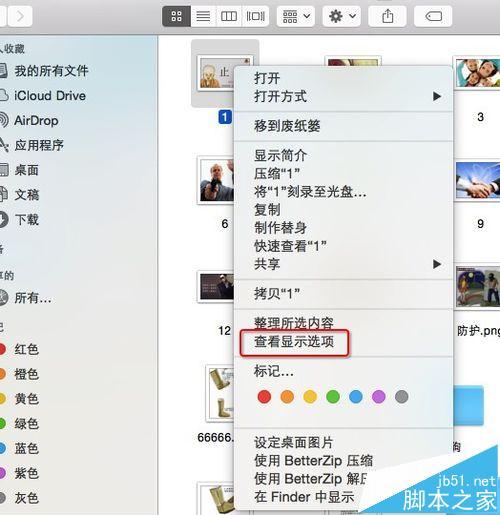
对于许多用户来说,购买苹果电脑前了解设备的物理尺寸至关重要——无论是为了选择适合的背包,还是规划桌面空间,甚至是判断是否符合航空公司的随身行李规定,苹果电脑型号众多,不同年份、不同配置的机型在尺寸上可能存在细微差异,如何快速准确地查询到所需信息?本文将提供多种实用方法,帮助用户高效解决问题。
通过苹果官网查询产品规格
苹果官网是最权威的信息来源,所有在售或已停产的机型均可通过官网获取详细参数,以下是具体操作步骤:
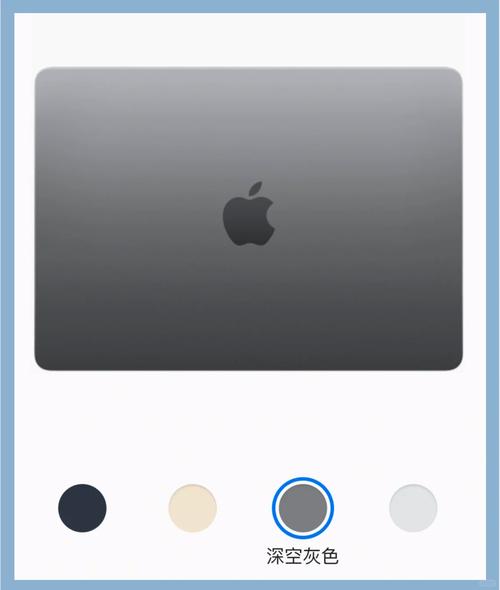
-
进入苹果官网支持页面
打开浏览器,访问苹果中国官网(www.apple.com.cn),点击顶部导航栏的“技术支持”,选择“Mac”选项。 -
搜索目标机型
在搜索栏中输入需要查询的电脑型号(如“MacBook Air M2”或“iMac 24英寸”),页面会自动弹出相关产品链接,点击进入该机型的技术规格页面。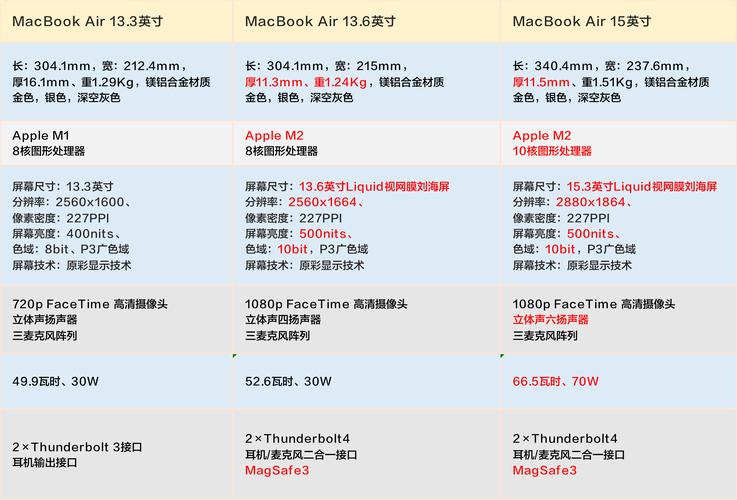
-
查看详细尺寸信息
滚动页面至“重量与尺寸”栏目,即可看到设备的长、宽、高及重量数据,MacBook Air M2的标注为:“高度:1.13厘米,宽度:30.41厘米,深度:21.5厘米,重量:1.24千克”。
注意事项:
- 部分旧款机型(如2015年前的MacBook Pro)可能未直接显示尺寸参数,可通过下载产品手册(PDF格式)获取。
- 官网数据为官方标准值,实际测量可能存在毫米级误差。
使用系统内置工具获取尺寸信息
若电脑已到手,可直接通过系统功能查询设备信息,无需依赖网络。
方法1:通过“关于本机”查看型号标识符
- 点击屏幕左上角的苹果图标,选择“关于本机”。
- 在弹出的窗口中,找到“型号名称”(如MacBook Pro 16-inch, 2023)。
- 复制该型号名称,在搜索引擎中输入“型号名称 + 尺寸”,即可获取第三方平台汇总的数据。
方法2:借助“系统信息”工具
- 在“关于本机”窗口中点击“系统报告”,进入详细硬件信息页面。
- 在左侧导航栏选择“硬件”或“图形/显示器”,部分机型会直接显示屏幕尺寸(如“视网膜显示屏,13.3英寸”)。
- 结合屏幕尺寸与机身设计特点(如MacBook Air的窄边框),可大致推算整机尺寸。
手动测量苹果电脑的实际尺寸
对于二手设备或需要精确数据的用户,手动测量是最直接的方式。
步骤说明:
- 准备工具:卷尺(推荐金属材质,避免拉伸变形)、水平桌面、干净无杂物的测量环境。
- 测量长度与宽度:
- 将电脑闭合(笔记本)或正面朝下放置(一体机)。
- 测量底部最长边为“长度”,最短边为“宽度”。
- 测量高度(厚度):
- 笔记本需闭合屏幕,测量机身最厚处(通常靠近转轴位置)。
- 一体机或Mac Mini需测量机身垂直方向的最大值。
常见误区提醒:
- 屏幕尺寸≠机身尺寸:16英寸MacBook Pro的实际机身宽度约为35.57厘米,而非屏幕对角线的16英寸(约40.6厘米)。
- 不同年份的同名机型可能有差异:如2021款MacBook Pro 14英寸的机身比2023款略厚0.1厘米。
第三方平台数据对比与验证
若对官方数据存疑,可通过以下渠道交叉验证:
-
电商平台产品详情页
京东、天猫等平台在售商品页通常会标注详细尺寸,尤其适合对比新款机型。 -
专业测评网站
The Verge、CNET等国际科技媒体在评测中常附实测数据,精度可达0.1厘米。 -
苹果直营店实地体验
携带测量工具到线下门店,直接对比多款机型,店员亦可提供型号历史变更信息。
特殊情况处理与建议
-
已停产的经典机型
如2008年款MacBook Air或iMac G5,可访问苹果“过时产品”支持页面,或通过Wayback Machine等网站存档功能查找历史数据。 -
定制款或企业级设备
部分定制机型(如配备特殊支架的Mac Studio)需联系苹果商务客服获取专属规格表。 -
误差争议处理
若实测数据与官方标注差异超过5%,建议致电苹果客服(400-666-8800)确认是否为品控问题。









评论列表 (1)
苹果电脑查询屏幕尺寸方法简单,可在系统偏好设置中找到显示选项,快速查看Mac的屏幕尺寸信息。
2025年08月29日 17:36